Lima Linux
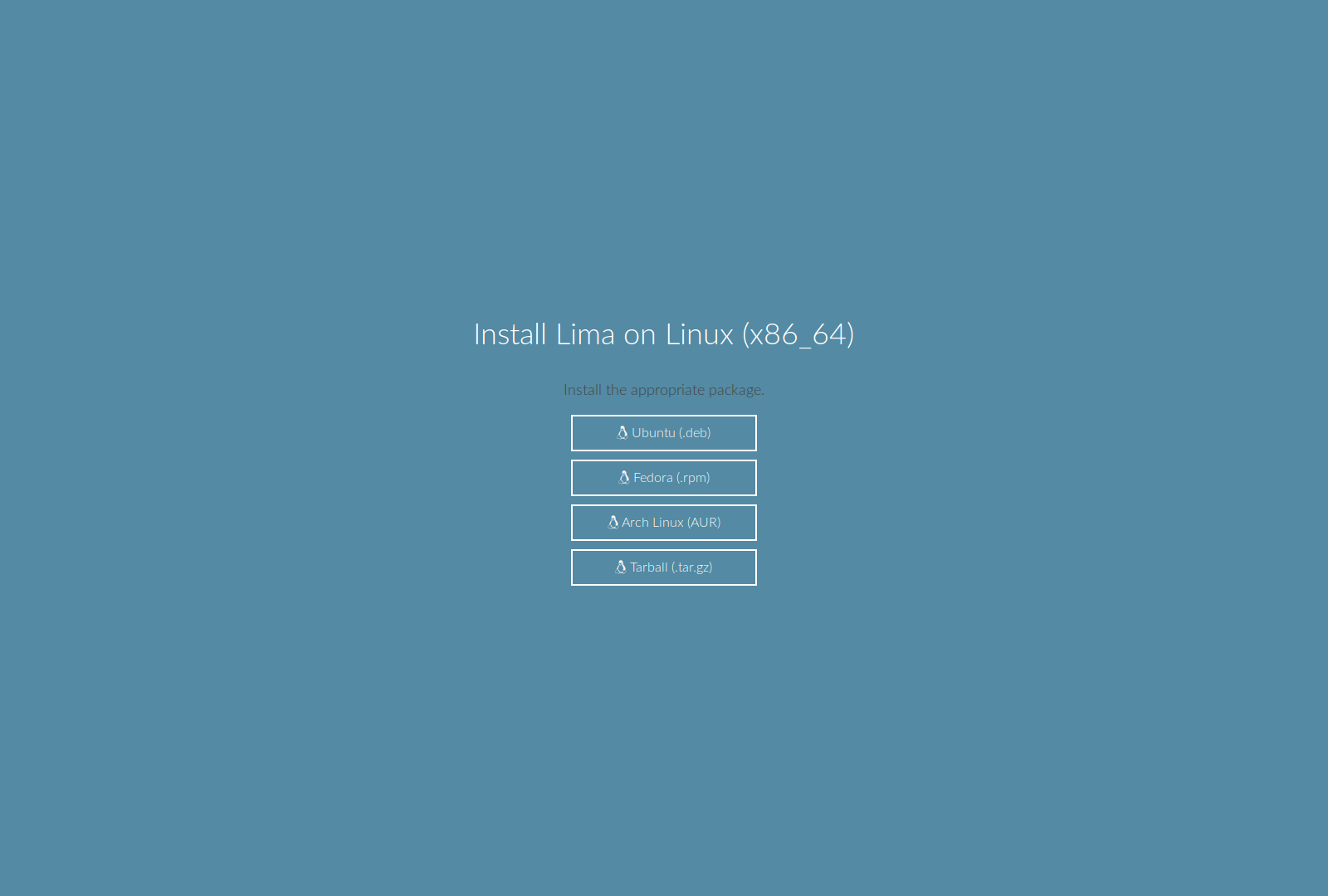
La team Lima a sorti il y a peu de temps son client GNU/Linux.
A l'occasion de la réception de mon nouveau Lima (l'ancien étant défectueux), on va en profité pour faire le tour des fonctionnalités.
Il y a un an j'ai reçu mon boîtier Lima, boîtier pour lequel j'avais déjà fait une petite review. Après les premiers temps d'utilisation, j'en ai été ressorti quelques peu mitigé sur les performances de l'objet mais restais tout de même optimiste quant à son évolution et à son intérêt.

Lima défectueux: support et garantie
Mon Lima je l'ai assez peu utilisé, depuis son acquisition j'ai du faire face à plusieurs problèmes. Il ne répondait plus, les applications (Android et OSX) plantaient régulièrement et je ne pouvais dès lors pas me fier le moins du monde à mon Lima pour sauvegarder mes données.
Un an après le problème restait le même et je l'avais quelques peu délaissé, abandonnat l'idée de m'en servir (pour le moment). Ce n'est que depuis mon nouvel ordinateur et mon passage à GNU/Linux à domicile, que je me suis à nouveau intéressé à la bête.
En mai, j'ai été très surpris de voir qu'il n'existait pas de client GNU/Linux, quelle déception. Au diable, je suivrais les infos concernant le développement de ce client Linux tant promis. Bon timing, il fut publier début juin donc.
Après l'installation dudit client je n’ai pas eu de problèmes particuliers, il détectait bien mon PC ainsi que mon Android et mon iMac seulement mon Lima lui n'apparaissait toujours pas dans les périphériques connectés. Embêtant quand on sait que le fonctionnement d'un cloud Lima repose (en grande partie, il est possible de synchroniser ses pérphériqeus annexes entres eux) sur celui-ci. J'ai beau avoir lu leur documentation et avoir opéré les manipulations préconisées, déconnecter le Lima, le HDD etc, rien n'y fait.
Bon manifestement il y a bien un problème physique avec mon Lima, j'ai fait preuve de malchance.
Soit, je contacte pour la seconde fois le support qui comme la dernière fois a répondu rapidement et efficacement à mes demandes. 1h et deux mails on suffit pour que le support me propose un échange gratuit de mon Lima et qu'ils m'envoient une étiquette colissimo pour le retour.
J'ai renvoyé le tout le lendemain (le 3 août) après avoir proprement emballé mon défunt Lima et avoir patienté 2 semaines avant de recevoir le tout beau tout neuf. Ça peut paraître long mais j'étais prévenu (ils annonçaient 4 semaines de délai), dès le mail m'invitant à retourner mon Lima. Le support m'avait aussi précisé qu'ils étaient en rupture de stock et que je n'avais le choix quant au modèle: seul la version bleue (celle que j'avais) était disponible.
Il me semble que depuis le lancement du projet (j'avais pré-commandé le mien juste au sortir de leur kickstarter), Lima ai du mal a répondre à toutes les commandes. Ils ont mis en place une liste d'attente avant de pouvoir commander leur Lima, liste encore valable aujourd'hui:
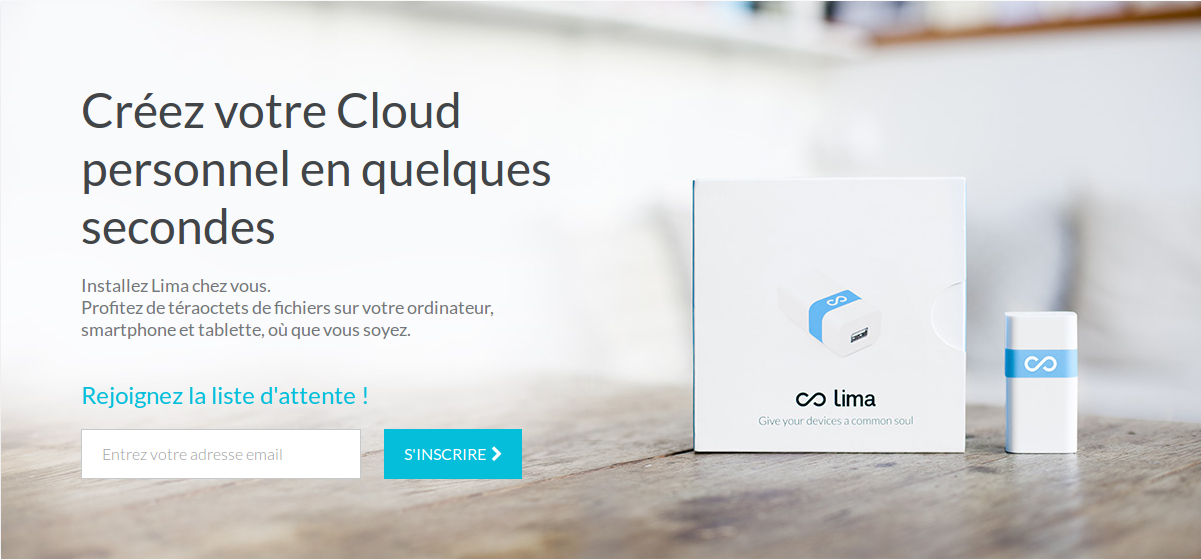
== A savoir que le premier modèle de Lima que j'ai reçu était le P1-BLUE-EU, le second un P1-BLUE-W2 ==
Le client GNU/Linux
Début juin 2016 donc, Lima a sorti son client pour systèmes GNU/Linux, client qui s'est fait pas mal attendre étant donné que le Lima dès son kickstarter était vendu comme étant multi-plateforme, ce qui n'était donc pas le cas. Soit, ne leur en tenons pas rigueur, peut-être ont-ils été dépassés par l'engouement qu'a suscité leur projet, sur leur kickstarter notamment. Souvenez-vous, Lima a beaucoup fait parler de lui dès l'ouverture de leur projet de financement ...
L'attente fut bénéfique, le client semble stable et fonctionnel. Simple d’utilisation, il ne vous faudra pas plus de 5 minutes pour relier votre PC à votre Lima. Pour le moment celui-ci est uniquement disponible en CLI (en ligne de commande) et il vous faudra le lancer après chaque démarrage. Ceci dit rassurez-vous comme sur windows ou OSX, vous aurez accès à vos fichiers présents sur le Lima depuis un disque monté sur Nautilus (ou autre gestionnaire).
Pour l'installer, Lima fournit des paquets à télécharger sur son site, disponibles pour Ubuntu/Debian .deb , ArchLinux AUR, Fedora .rpm et Tarball .tar.gz.
Mise en route et utilisation
Les données transitant par le Lima étant chiffrées en AES 256-bit, il n'est a priori pas possible de récupérer ses données stockées sur le disque dur du fait qu'un nouvel appareil Lima, implique un nouveau compte utilisateur. Ceci dit l'équipe Lima met à disposition un logiciel windows ainsi qu'un CLI pour OSX permettant de récupérer ses données, vous aurez plus d'infos ici. Je n'ai pas eu à le faire.
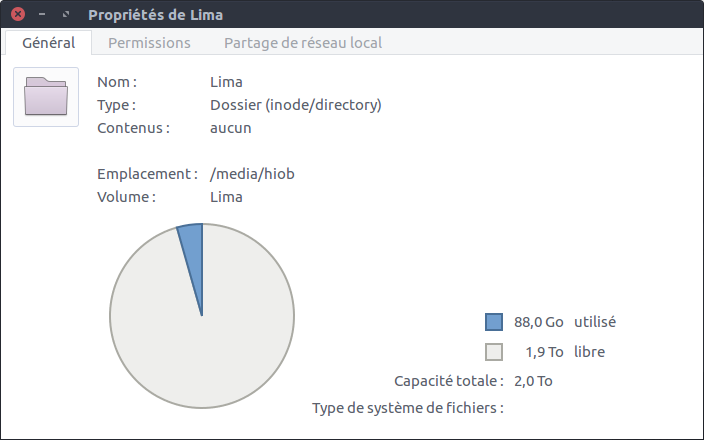
Qu'à cela ne tienne, j'avais certes des données stockées dessus mais des copies existe sur un autre disque (non-chiffré) ainsi que sur mon Google Drive. Comme j'ai pu le dire dans mon précédent article, je ne me fiais pas encore totalement à mon Lima et avais préféré le garder.
HDD: Quel format
Si l'on se fit à la documentation, le Lima est sensé ne supporter que les formats NTFS et HFS+, cependant il semblerait qu'il soit aussi possible de formater en ext4 comme l'indique cette autre page.
Je formate donc mon disque dur en NTFS, ce format est nativement lisible sur GNU/Linux et Windows plutôt qu'en HFS (OSX) ou en ext4 (GNU/Linux), c'est plus commode quand bien même ce disque ne sera jamais utilisé en tant que tel par une machine autre que mon Lima.
Attention, il est important de créer au préalable une table de partition sur son disque dur, sans cela le Lima ne pourra pas gérer votre disque.
Il va maintenant falloir le formater, le plus simple est d'utiliser GParted plutôt que de passer en ligne de commande.
-
Avant de formater on peut voir que mon disque étant en HFS+.
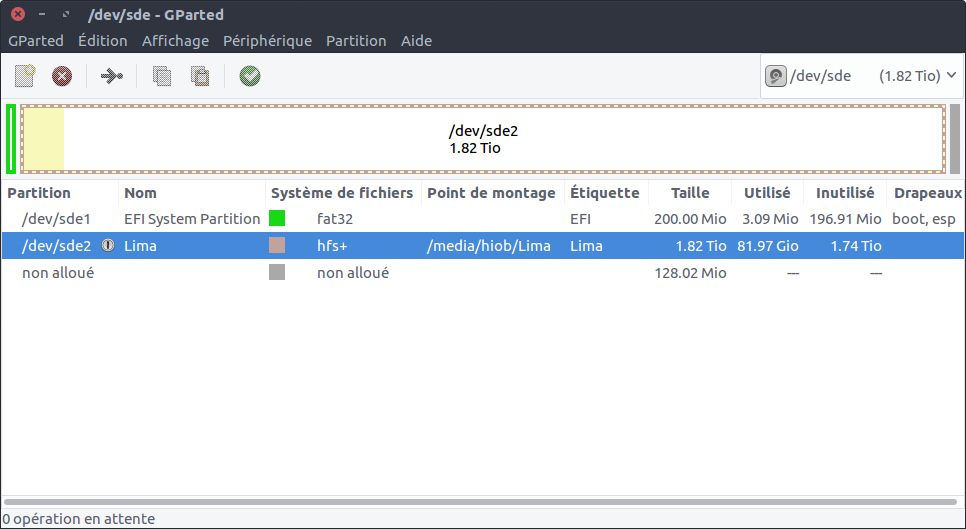
-
Et hop! En NTFS.
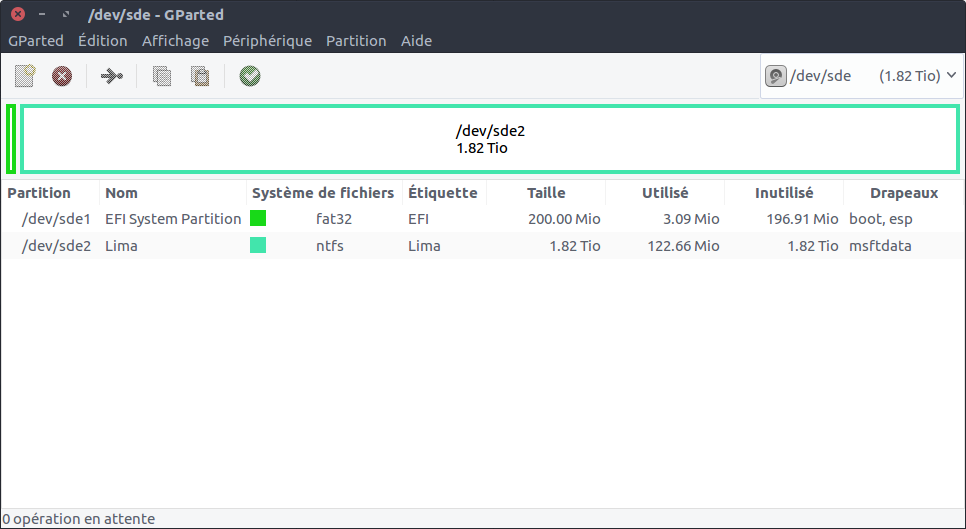
Mon disque est prêt à être géré par mon nouveau Lima.
J'en fais de même pour mes applications Lima sur Ubuntu, Mac OSX et Android en les désinstallant. Plus de traces de l'ancien Lima!
Client Linux
Il va falloir maintenant installer/réinstaller le client GNU/Linux afin de pouvoir lier son lima, à notre PC. Je ne vais pas détailler l'installation qui est on ne peut plus simple; on télécharge le client pour GNU/Linux et on l'installe directement avec la logithèque au moment du téléchargement, puis dans un terminal on tape lima setup et on suit les instructions, en indiquant un email et un mot de passe. Lima s'installera tout seul après ça, vous trouverez ses fichiers dans votre home: /home/USER/Lima
Pour le moment le client ne se lance pas tout seul au démarrage de votre machine, il vous faudra le lancer et vous connecter dès que vous en aurez besoin, c'est-à-dire lorsque vous aurez des fichiers à synchroniser. Il est prévu à l'avenir que le client linux puisse se lancer au démarrage.
Voici l'ensemble des commandes possibles une fois le client initialisé. Comme vous pouvez le voir, tout est là!
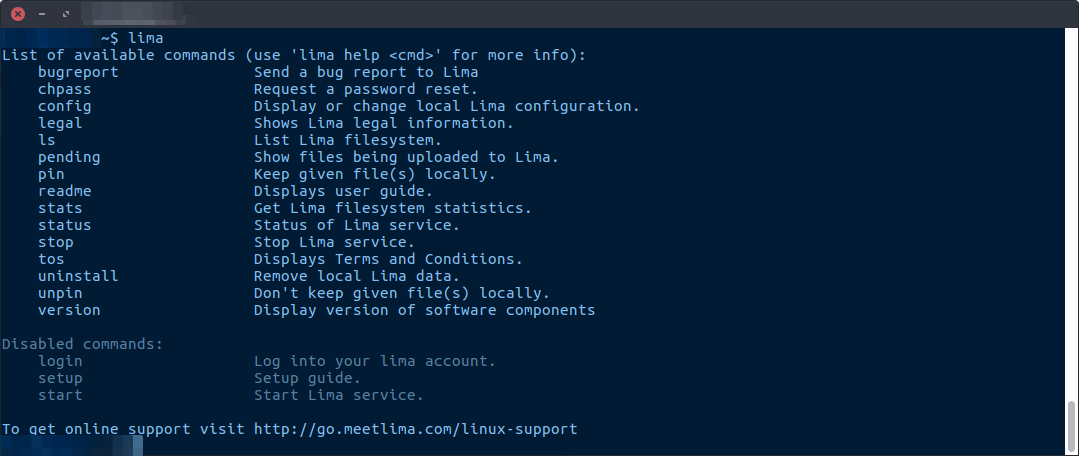
Par exemple si vous souhaitez les fichiers qui sont en cours d'upload, tapez lima pending et hop!
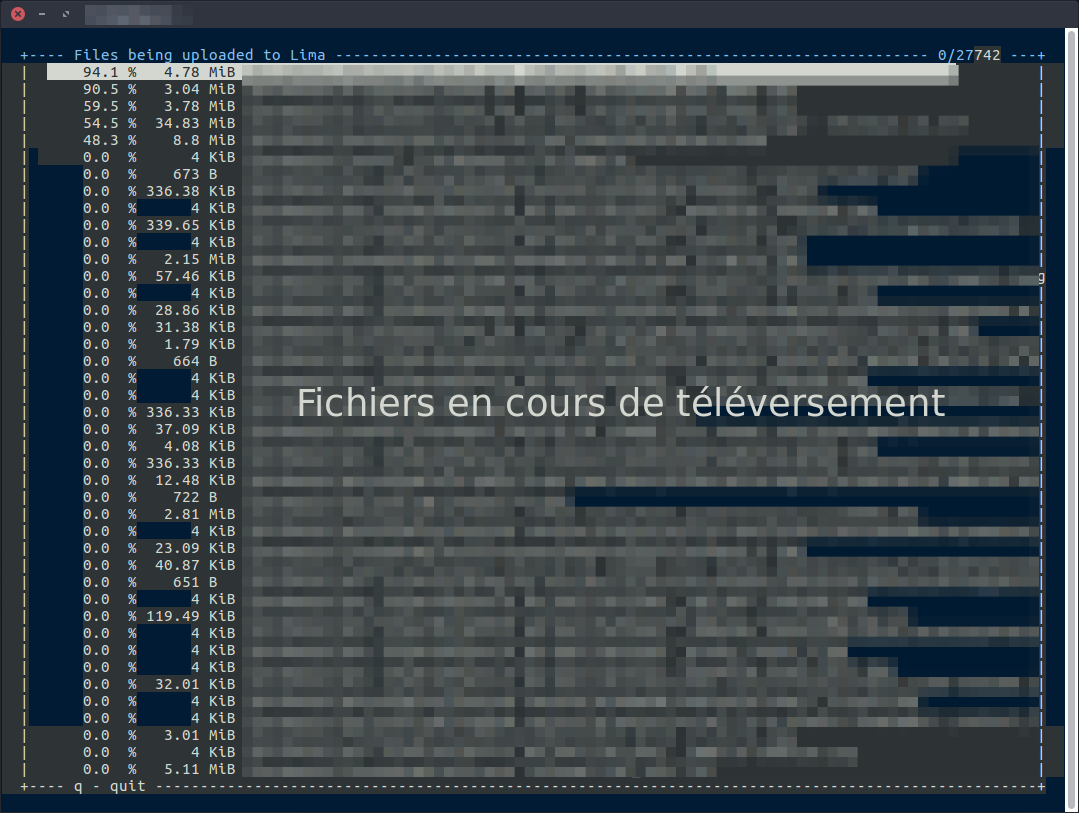
Autre commande utile, lima status qui vous renseignera sur les périphériques connectés et si ils sont oui ou non, en ligne. De même lima pin <fichier> et son pendant lima unpin <fichier> vous seront nécessaire pour conserver localement ou non, certains de vos fichiers.
Quant à lima stats il vous informera sur le cache et les téléchargements en cours
~$ lima stats
Cache size is 48.97 GiB (max cache size 91.68 GiB)
Lima is currently downloading 25360 files (33.37 GiB)
Un bon client, en CLI
Dans l'ensemble il s'agit d'un bon client qui ne déroutera pas les utilisateurs de distributions GNU/Linux étant donné qu'il s'agit d'une CLI simple avec peu de commandes, le seul point négatif est qu'il vous faudra démarrer par vous-même le client. L'idéal serait une GUI histoire de pouvoir gérer plus intuitivement son Lima et ses dépôts locaux, donnant alors tout son sens à l'acquisition d'un Lima dont l'objectif est de simplifier de façon sécurisée et autohébergé, la mise en place d'un Cloud.
Ça devrait voir le jour à un moment ou un autre mais il ne faudrait probablement pas être pressé.
Liens
- Linux Beta Guide https://support.meetlima.com/categories/201341823-Linux
- Spécificités techniques https://meetlima.com/specs/index.php?lang=fr
